Lasercutter
Für die Verwendung des Lasercutters ist eine Einweisung notwendig. Wende dich an Danilo.
Inhalt:
- Lasercutter
- Kosten / Benutzung
- Software
- Files auf Laser-PC übertragen
- Z-Achse Fokussieren (Autofokus)
- Einführungskurs
- Tipps und Tricks
Lasercutter
User Laser ist ein Gweke LC6090 mit einer 80W-CO2-Laserröhre. Das Gerät verfügt über einen Ruida-Controller und eine Arbeitsfläche von 60x90 cm. Das Bett ist in Z-Richtung verstellbar.
Die (potentiell giftigen) Dämpfe werden mithilfe einer Lüftung nach draussen geblasen. Die Laserröhre wird mit einer aktiven Wasserkühlung gekühlt.
Ein Luftkompressor sorgt für "Air Assist" am Laserkopf. Zudem haben wir eine Autofokus-Vorrichtung sowie einen "Red Dot".
Kosten / Benutzung
Die Benutzung des Lasers kostet 5 CHF pro angefangene Viertelstunde.
Die Zeit beginnt zu dem Zeitpunkt, wo man den Lasercutter einschaltet, und endet, wenn man ihn wieder ausschaltet.
Der Lasercutter darf nur von Coredump-Mitgliedern mit vorgängiger Einweisung benutzt werden.
Software
Zum Erstellen von Cut-Files für den Laser kann grundsätzlich jede Software verwendet werden, die Vektor-Dateien (SVG, DXF, ...) erstellen kann. Zum Beispiel:
- Inkscape
- Adobe Illustrator
Siehe auch "Inkscape-Tipps" weiter unten.
Auf dem Laser-PC selbst wird dann Lightburn zur Steuerung verwendet.
Files auf Laser-PC übertragen
Dateien können entweder via USB-Stick oder via Webdropper-Tool auf den Laser-PC transferiert werden.
USB-Stick
Dieser sollte sich direkt beim Laser-PC befinden. Benutzung muss hier wohl nicht erklärt werden 😉
Webdropper
Aus dem internen Netz kann via http://10.0.0.15/ oder http://laser/
auf das Webdropper-Tool
zugegriffen werden. Die Files können per Drag&Drop hochgeladen werden
und landen dann unter ~/Webdroper/ auf dem Laser-PC.
Vom Terminal kann mittels HTTPie folgendermassen hochgeladen werden:
http --form http://10.0.0.15/ file@$filename
Z-Achse Fokussieren (Autofokus)
Bevor man mit einem neuen Material arbeitet, muss man immer die Höhe des Z-Betts ausrichten, damit der Laser auf die Materialoberfläche fokussiert ist.
Wenn der Laser nicht korrekt fokussiert ist, zeigt auch der Laserpointer an den falschen Ort:

Bei diesem Bild sieht man, dass der Fokuspunkt des Lasers weiter oben wäre. Damit man den Abstand nicht manuell einstellen muss, haben wir einen Autofokus (dieser gelbe Stift vorne). Um diesen zu benutzen, muss zuerst sichergestellt werden dass sich der gelbe Stift über dem Material befindet, und nicht etwa über einem Loch, sonst kann es zu Beschädigungen des Lasers kommen!
Danach auf der Steuerung die Taste Z/U drücken um das Menu zu öffnen.
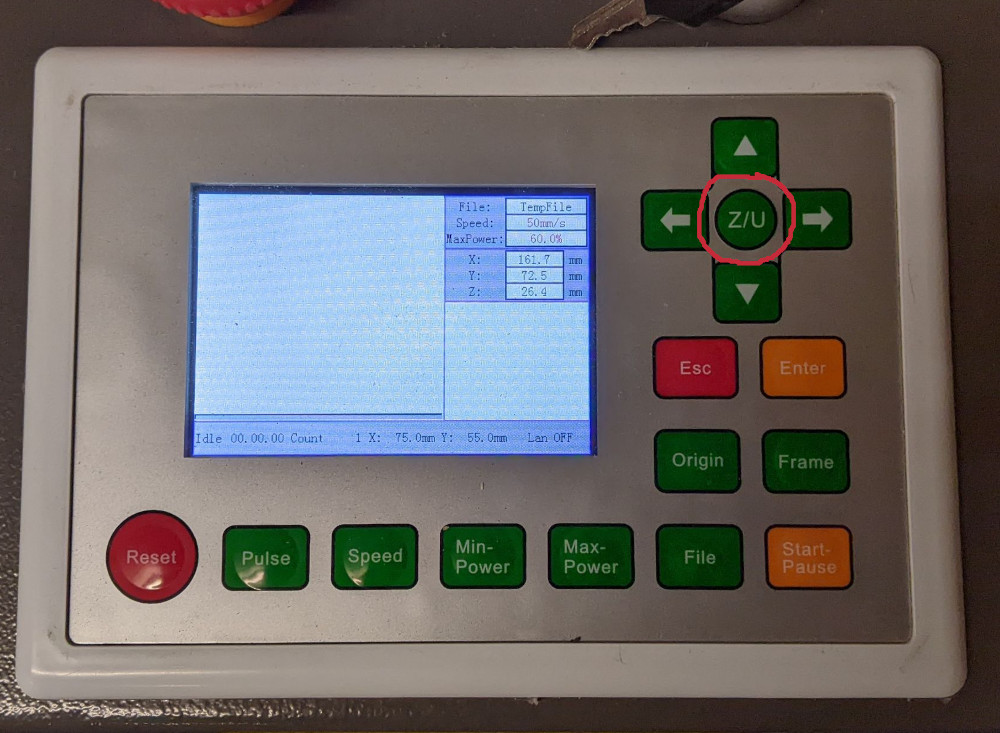
Nun muss die Runter-Taste so oft gedrückt werden, bis "Auto focus" ausgewählt ist. Dann mit der "Enter"-Taste bestätigen...
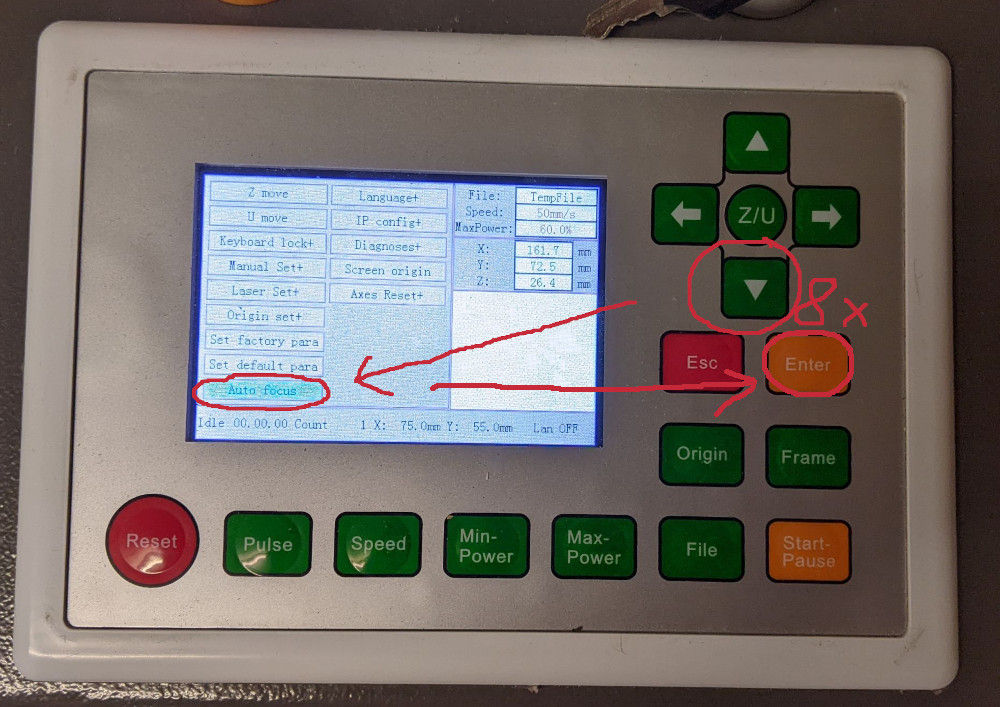
...und der Laser sollte sich selbständig fokussieren. Resultat:

Einführungskurs
Slides: laser-einführung-2021-09-13.pdf
Source: https://git.coredump.ch/space/laser-intro
Tipps und Tricks
Boxes.py: Generator für Laser-Files
Unter https://boxes.hackerspace-bamberg.de/ findet ihr allerlei Generatoren für coole Boxen, Regale, Halterungen und mehr.
Sperrholz biegbar machen
https://www.thingiverse.com/thing:12707
Inkscape-Tipps
Inkscape eignet sich wunderbar um SVG-Files für den Lasercutter vorzubereiten. Hier einige Hinweise:
- Lightburn unterscheidet nicht via Layer sondern via Farben zwischen
unterschiedlichen Cuts. Am besten in Inkscape trotzdem Layer
verwenden, aber diese noch separat einfärben. z.B.
- Rot für Cut
- Dunkelblau für Flächen (Text)
- Schwarz für Linien
- Für repetitive Sachen kann Inkscape auch gescripted werden. Siehe https://wiki.inkscape.org/wiki/index.php/Using_the_Command_Line